

Quando você seleciona Fr. verso (2-sided) para Impr. fr. verso (2-sidedPrintSetting) em Cópia padrão (Standard copy), pode copiar duas páginas originais nos dois lados de uma única folha de papel.

Pressione o botão Função (Function) direito para selecionar a orientação e o lado do grampeamento.
Ao selecionar Retrato (Portrait) para Orientação (Orientation) e Grampear lado longo (Long-side stapling) para Grampeando lado papel impress. (Stapling side of print paper):

Ao selecionar Retrato (Portrait) para Orientação (Orientation) e Grampear lado curto (Short-side stapling) para Grampeando lado papel impress. (Stapling side of print paper):
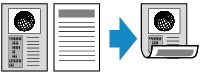
Ao selecionar Paisagem (Landscp.) para Orientação (Orientation) e Grampear lado longo (Long-side stapling) para Grampeando lado papel impress. (Stapling side of print paper):

Ao selecionar Paisagem (Landscp.) para Orientação (Orientation) e Grampear lado curto (Short-side stapling) para Grampeando lado papel impress. (Stapling side of print paper):
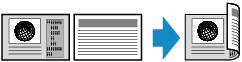
 Nota
NotaAo selecionar Fr. verso (2-sided) para Impr. fr. verso (2-sidedPrintSetting), Avançado (Advanced) será exibido no LCD. Você pode selecionar a orientação e o lado de grampeamento do papel pressionando o botão de Função (Function) direito. Além disso, você pode selecionar se exibirá a tela de visualização ao colocar o original no vidro do cilindro.
Após selecionar o lado do grampeamento e pressionar o botão OK, você poderá selecionar se deseja usar a tela de visualização. Se você selecionar ATIVADO (ON), a tela de visualização será exibida para que você possa verificar a orientação.
Se a mensagem A memória do dispositivo está cheia. Não é possível continuar o processo. (Device memory is full. Cannot continue process.) for exibida no LCD durante a digitalização, defina a qualidade de impressão como Padrão (Standard) e tente copiar novamente. Se o problema não for resolvido, defina a qualidade de impressão como Rápida (Fast) e tente copiar novamente.
A configuração de cópia frente e verso pode ser usada junto com Cópia 2 em 1 (2-on-1 copy) ou Cópia 4 em 1 (4-on-1 copy) quando Cópia padrão (Standard copy) está selecionada. Além disso, a cópia frente e verso também está disponível quando ATIVADO (ON) é selecionado para Agrupar (Collate).
 Copiando Duas Páginas para Ajustar a uma Página
Copiando Duas Páginas para Ajustar a uma Página
Se estiver fazendo a cópia em preto-e-branco, a intensidade da impressão da Cópia frente e verso poderá ser diferente da intensidade da impressão de uma cópia simples.
Antes de digitalizar:
Quando a função de visualização estiver ativada, a máquina iniciará a pré-digitalização antes de digitalizar o original. Quando a pré-digitalização for concluída, a tela abaixo (tela de visualização) será exibida no LCD.
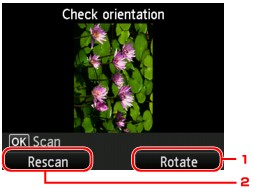
Girar (Rotate)
Se você pressionar o botão de Função (Function) direito, o original será girado em 180 graus.
Redigitaliz. (Rescan)
Se você pressionar o botão de Função (Function) esquerdo, o original será digitalizado novamente.
Pressione o botão OK para iniciar a digitalização.
Após a digitalização:
A tela Colocando documentos (cilindro) (Placing documents (platen)) será mostrada no LCD após a digitalização de cada folha do original.

Remova a folha do original do vidro do cilindro após a digitalização e coloque a folha seguinte e pressione o botão vidro do cilindro. Em seguida, pressione o botão OK.
 Nota
NotaSe não precisar digitalizar mais nada, pressione o botão de Função (Function) esquerdo. A máquina começa a copiar.
Você pode adicionar o trabalho de cópia durante a impressão.
Topo da página |